
|
Ak pôjdete do Konfigurácie systému a vstúpite do sekcie Monitory, uvidíte, že rozlíšenia, ktoré sa zobrazia, sú v mnohých prípadoch (napríklad tie s grafikou Intel) nízke alebo nie sú také, aké by ste chceli pre svoj monitor, opravíme to tak, aby začnite reláciu s požadovaným rozlíšením. |
Predchádzajúce kroky
Prejdeme na Konfiguráciu systému a vyberieme kartu Zdroje softvéru, Ďalšie ovládače, musí byť prázdna, pretože sa nepoužívajú proprietárne ovládače.
Prejdeme do Konfigurácia systému> Monitory a uvidíme, ako na obrazovke rozlíšenia bude len veľmi málo na výber, okrem toho, že nebude užitočné:
Pozrime sa však, ako funguje naša grafická karta.
Inštalujeme balíček mesa-utils pre karty Intel, Ati a Nvidia:
sudo apt-get nainštalovať mesa-utils
Pridali sme úložisko bezplatných ovládačov pre Intel, ATI a Nvidia:
sudo add-apt-repository ppa: xorg-edgers / ppa
Aktualizujeme úložiská systému a samotný systém.
sudo apt-get aktualizácia sudo apt-get upgrade
Počítač bude musieť byť reštartovaný.
Teraz testujeme, ako prebieha grafické zrýchlenie:
glxinfo | grep -i vykreslenie
Ak vidíme priame vykreslenie: áno, je to správne. Vidíme to graficky tak, že do terminálu napíšeme nasledovné:
glxgears
Teraz poďme do práce
1. Z terminálu napíšete nasledujúci príkaz:
sudo xrandr
Ukáže nám aktívne grafické režimy. Xrandr je príkaz konzoly na obsluhu / zmenu rozlíšenia obrazovky, ale pri reštarte sa stratí.
2. Nastavili sme rozlíšenie:
sudo cvt(x)(y)
Kde „x“ a „y“ sú údaje o rozlíšení, napríklad „1280 1024“, ako vidíte, sú oddelené medzerou)
3. Zadáme napríklad:
cvt 1280 1024
Bude to vyzerať asi takto:
1280x1024 59.89 Hz (CVT 1.31M4) hsync: 63.67 kHz; pclk: 109.00 MHz Modeline "1280x1024_60.00" 109.00 1280 1368 1496 1712 1024 1027 1034 1063 -hsync + vsync
4. Neskôr ideme vybrať všetko v riadku „Modeline“, aby sme to mohli použiť v súbore.
5. Budeme generovať súbor xorg.conf na správnom mieste, pretože Ubuntu ho štandardne nepoužíva a slúži na nastavenie konfigurácie X (grafický server).
sudo gedit /etc/X11/xorg.conf
6. Uvidíte, že bol vygenerovaný bielou farbou. Skopírujeme nasledovné a vložíme ich do prázdneho súboru:
Sekcia „Identifikátor zariadenia“ „Konfigurované video zariadenie“ Sekcia koncovej sekcie „Monitor“ Identifikátor „Konfigurovaný monitor„ Vendorname “Všeobecný LCD displej„ Názov modelu “LCD panel 1440x900„ Horizsync 31.5-64.0 Vertrefresh 56.0 - 65.0 modeline „1440x900_60.00“ 106.47 1440 1520 1672 1904 900 901 904 932 -HSync + Vsync Gamma 1.0 # modeline "640x480 @ 60" 25.2 640 656 752 800 480 490 492 525 -vsync -hsync # modeline "800x600 @ 56" 36.0 800 824 896 1024 600 601 603 625 + hsync + vsync # modeline "800x600 @ 60" 40.0 800 840 968 1056 600 601 605 628 + hsync + vsync # modeline "1024x768 @ 60" 65.0 1024 1048 1184 1344 768 771 777 806 -vsync -hsync # modeline "1440x900_60.00" 106.47 1440 1520 1672 1904 900 901 904 932 -HSync + Vsync Sekcia koncovej sekcie "Obrazovka" Identifikátor "Predvolená obrazovka" Monitor "Konfigurovaný monitor" Zariadenie "Konfigurované video zariadenie" DefaultDepth 24 Subsekcia "Displej" Režimy hĺbky 1 "1440x900" EndSubSection Subsekcia "Displej" Hĺbka 4 režimy "1440x900" EndSubSection Podsekcia "Zobraziť" Hĺbka 8 režimov "1440 900x15 "Podsekcia EndSubSection" Zobrazenie "Hĺbka 1440 režimov" 900x16 "Podsekcia EndSubSection" Zobrazenie "Hĺbka 1440 režimov" 900x24 "Podsekcia EndSubSection" Zobrazenie "Hĺbka 1440 režimov" 900xXNUMX "EndSubSection EndSection
Takto:
7. V súbore „xorg.conf“ hľadáme nasledujúce položky a odstránime ich (vyberiete a odstránite pomocou klávesu Delete):
modeline "1440x900_60.00" 106.47 1440 1520 1672 1904 900 901 904 932 -HSync + Vsync
8. Prilepíme to, čo bolo skopírované v bode 2-3, čo v mojom prípade je:
Modeline "1280x1024_60.00" 109.00 1280 1368 1496 1712 1024 1027 1034 1063 -hsync + vsync
9. V nasledujúcich riadkoch uvidíte znaky hash alebo číselný symbol. Vytvorte nad nimi nový riadok a zadajte nový blok. Opäť prilepte to, čo bolo skopírované v kroku 8. Týmto spôsobom bude uvedený v konfigurácii obrazovky, keď k nej pristúpime, aby sme zmenili rozlíšenie.
10. V editore prejdete do horného menu na položku Nájsť-Nahradiť, pozriete sa do časti «Obrazovka» „1440 × 900“, čo má vložený súbor, a nahradíte ho „1280 × 1024“, čo je môj prípad alebo rozlíšenie, ktoré potrebujete.
11. Uložte a zatvorte editor.
12. Reštartujete počítač, prejdete na konfiguráciu systému> Monitory a zmeníte požadované rozlíšenie.
13. Nepokúšal som sa dať viac uznesení, pretože ich nepotrebujem, ale pomocou tohto postupu ich možno pridať.
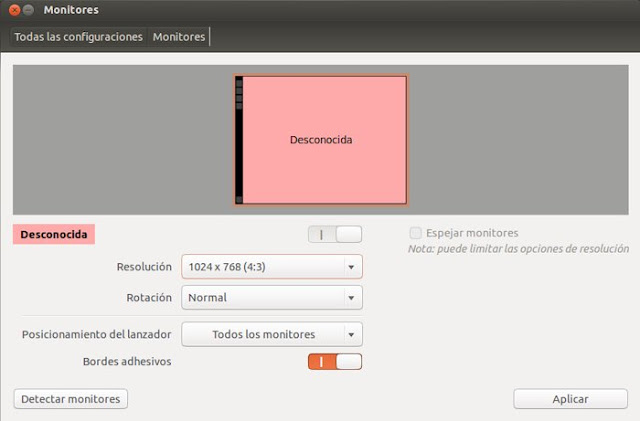
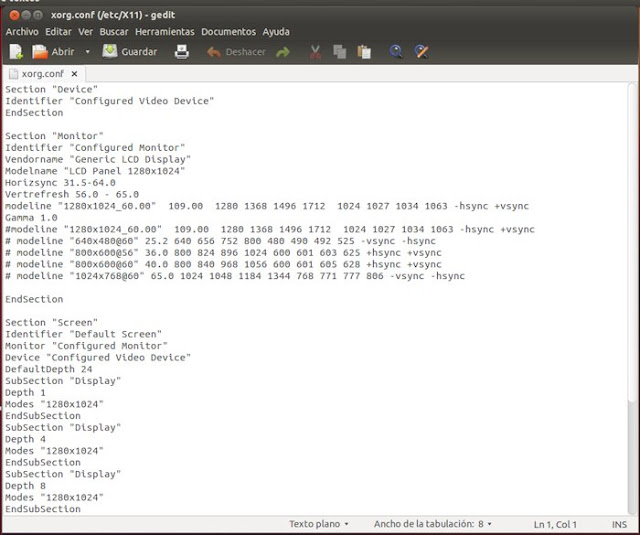
ahoj
Ahoj. Používam mint13 64b na acer aspire 4750, grafika je Intel ... Pripojím sa cez HDMI k 32 ”panasonic LED a mám problémy s rozlíšením. Postupoval som všetky kroky a všetko dobre dopadlo. Jedinou vecou mimo toho, čo som navrhol, bola aktualizácia jadra pred čímkoľvek iným. Teraz sa v konfigurácii monitorov objavujú nové možnosti rozlíšenia 1280 × 720 ponúka LED, potom pomocou týchto krokov doplňte túto možnosť - 1280 × 720 - umiestnim monitor a LED s rovnakým rozlíšením, ale problém pretrváva. Čo robím zle? ani ďalšie možnosti rozlíšenia LED sa nesčítavajú. Môže mi niekto pomôcť? Mnohokrat dakujem!
V mojom prípade som použil túto metódu a ak to fungovalo, ale neuplatnil som rozlíšenie, to znamená, že mi dal možnosť, ale nevykonal ju a bola vymazaná pri každom reštarte, v prípade, že príkaz xrandr hovorí v konzoly, že nie je možné upraviť frekvenciu s chybou, ktorá hovorí „Nepodarilo sa získať veľkosť gama pre predvolený výstup“, riešením je inštalácia BOOT REPAIR na preinštalovanie grub a preinštalovanie grub, ale musíte mu dať v pokročilých možnostiach možnosť to hovorí GFX_MODE, ktorý opravuje grub tak, aby automaticky rozpoznal frekvenciu monitora a voila. Po použití tejto metódy a úprave súboru Xorg.conf to bolo jediné, ktoré fungovalo. Dúfam, že vám to bude slúžiť
aj v mojom prípade a mám dokonalé rozlíšenie.
ufff tak zle, myslím, že nemôžem nič robiť? pretože som už pozeral do google a v ovládači, ktorý som si stiahol je nejaké vylepšenie, videl som aj neoficiálne ovládače ale neviem ... no budem hľadať ďalej ale ak niečo vieš alebo niekto vie niečo povedz mi xD ďakujem.
Je to problém v oficiálnych vodičoch. SiS si Linux nijako necení (a keď už sme pri grafike, už má trestný čin, že s nami môže niekto zaobchádzať horšie ako s ATI). Ak niekto vyrobil neoficiálny vodič, bude to lepšie ... 😉
Vyskúšate, ak to neskúsite s ľahkým distro alebo nainštalujete LXDE alebo XCFE ako grafické prostredie. 😉
poof, rád by som ti pomohol, ale myslím si, že SIS (a veľa vecí z VIA) je s Linuxom skutočný „kristus“ ... S ATI, NVIDIA alebo Intel to stále môžeš opraviť pomocou patentovaného ovládača, ale SIS sú zlá vec ... Každopádne s «sis 771 ubuntu» v google existuje niekoľko možných procesov, raz som sa musel vysporiadať s jedným z nich, ale myslím si, že mi to nebolo na nič ... 🙁
Dobrý deň, včera som nainštaloval linux mint 14, ale je to pre mňa trochu pomalé, vidno, že z grafu mám SIS 771/671 rev. 10 sa okná nepohybujú plynulo a filmy 720p nie sú plynulé, ak niekto môže mi pomôcť s týmto problémom by bolo veľmi dobré !! Nejaké riešenie musí vidieť ... a ja sa nechcem vracať, aby som vyhral 7, že napriek všetkému sa mi s aerom celkom dobre darilo a ako to bolo nabité dobrými vecami, pozdravmi a uvidíme, či mi môžeš pomôcť!
Nainštaloval som si na počítač ubuntu a mal som tento problém; Riešením bol ale tento príkaz „sudo dpkg-reconfigure gdm“ a v termináli sa objaví možnosť zvoliť GDM a reštart, keďže pri následnej inštalácii som zvolil LIGTH DM a nedovolil mi vidieť maximálne rozlíšenie monitora.
Dobre. Dobré rande. Ďakujeme za zdieľanie.
Mám tento problém, ale s externým monitorom pripojeným cez VGA a vždy, keď ho použijem, pridám rozlíšenie manuálne pomocou:
$ xrandr –newmode «1360x768_60.00» 84.75 1360 1432 1568 1776 768 771 781 798 -hsync + vsync
$ xrandr –addmode VGA1 1360 × 768
Ako môžem upraviť tu uvedený súbor tak, aby fungoval s výstupom VGA?
Keď použijete príkaz xrandr, dá vám informácie o všetkých pripojených monitoroch s ich menom a rozlíšením pre každý z nich, takže by som vám odporučil vykonať tento návod, tam to úplne vysvetlia
http://abfloresn.blogspot.com/2013/01/problemas-con-la-resolucion-de-pantalla.html
Neviem, ako vyzerá xorg s viacerými monitormi ... ale stále musíte pridať sekciu „obrazovka“ k tým väčším.
hye dakujem pekne :), migroval z windows na ubuntu a toto bol moj najvacsi problem, vdaka ati uz som to riesil !! dakujem pekne brat 🙂
Dobrý deň, sledujem všetky kroky na svojom notebooku a neumožňuje mi zvoliť iné rozlíšenie, ktoré by mohlo byť nesprávne? Je to Lenovo 3000 c200!
Fungovalo mi to perfektne, len som preskočil časť s tabuľkami. Ďakujem.
Si sekera. Moja doska je Gigabyte so vstavaným AMD Radeon 4200. Fungovalo to. Ďakujem.
Za to sme. Objať! Pavla.
Postupoval som podľa krokov a neviem, či je to tým, že nemám ovládač xorg, ale nedostávam rozlíšenie, aké chcem, a predtým to bolo 1920 × 1080. Dostal som iba jeden 1440 × 900 a pozrel som sa a vymazal to, čo bolo uvedené v súbore, a nahradil som ho a dostanem rozlíšenie 1440 × 900.
Mal som rovnaký problém ako vy, ukázalo sa mi to iba na 1440 × 900, čo sa stáva, pretože v tomto tutoriále majú parametre Horizsync a Vertrefresh údaje Monitoru s maximálnym rozlíšením 1440 × 900, aby ste tento problém mohli vyriešiť vyhľadajte hodnoty Los pre váš monitor. V mojom prípade mám 21,5-palcový monitor LG FULLHD, čo sú tieto parametre:
Horizsync 30.0-83.0
Vertrefresh 56.0 - 75.0
Po pridaní týchto údajov do súboru xorg.conf už mám rozlíšenie 1920 × 1080, čo je natívne rozlíšenie môjho monitora.
Nechávam vám môj xorg.conf:
Sekcia «Zariadenie»
Identifikátor «Konfigurované video zariadenie»
EndSection
Sekcia «Monitor»
Identifikátor «Konfigurovaný monitor»
Vendorname „Generic LCD Display“
Názov modelu «LCD panel 1920 × 1080»
Horizsync 30.0-83.0
Vertrefresh 56.0 - 75.0
Modeline «1920x1080_60.00» 173.00 1920 2048 2248 2576 1080 1083 1088 1120 -hsync + vsync
Gamma 1.0
# modeline «1920x1080_60.00» 173.00 1920 2048 2248 2576 1080 1083 1088 1120 -hsync + vsync
# modeline «640 × 480 @ 60» 25.2 640 656 752 800 480 490 492 525 -vsync -hsync
# modeline «800 × 600 @ 56» 36.0 800 824 896 1024 600 601 603 625 + hsync + vsync
# modeline «800 × 600 @ 60» 40.0 800 840 968 1056 600 601 605 628 + hsync + vsync
# modeline «1024 × 768 @ 60» 65.0 1024 1048 1184 1344 768 771 777 806 -vsync -hsync
# modeline «1920 × 1080 @ 60» 173.00 1920 2048 2248 2576 1080 1083 1088 1120 -hsync + vsync
EndSection
Sekcia «Obrazovka»
Identifikátor «Predvolená obrazovka»
Monitor «Konfigurovaný monitor»
Zariadenie «Konfigurované video zariadenie»
Predvolená hĺbka 24.
Podsekcia «Zobraziť»
Hĺbka 1
Režimy «1920 × 1080»
EndSubSection
Podsekcia «Zobraziť»
Hĺbka 4
Režimy «1920 × 1080»
EndSubSection
Podsekcia «Zobraziť»
Hĺbka 8
Režimy «1920 × 1080»
EndSubSection
Podsekcia «Zobraziť»
Hĺbka 15
Režimy «1920 × 1080»
EndSubSection
Podsekcia «Zobraziť»
Hĺbka 16
Režimy «1920 × 1080»
EndSubSection
Podsekcia «Zobraziť»
Hĺbka 24
Režimy «1920 × 1080»
EndSubSection
EndSection
Ďakujeme veľmi pekne, že ste nám povedali riešenie, ktoré pre vás fungovalo, určite sa ostatným tiež bude hodiť 🙂
Vďaka, šampión!
Objatie! Pavla.
nieco nerozumiem je to, kde beriem parametre Horizsync a Vertrefresh, nikde ich nevidim
ahoj, ak vykonáme kroky na konfiguráciu monitora, je to jednoduché
Skvelé, tento článok mi veľmi pomohol. Ďakujem!!
Mal som problém, že sa v konfigurácii neobjavilo rozlíšenie 1024 × 788, urobil som tu to, čo odporúčajú a okrem toho, že stále nezobrazujem rozlíšenie, teraz sa ikony na ploche neobjavujú a lišta ponuky úloh je čierna, iba ja má k nej prístup kliknutím na symbol (windwos), umiestnením kurzora myši nad pás a zobrazením popisu, aby bolo možné kliknúť.
Existuje spôsob, ako celý proces krok za krokom zvrátiť? je lepšie mať obrazovku v nepríjemnom rozlíšení ako na čiernom pozadí.
Vďaka vopred
Ďakujem pekne, veľmi mi to pomohlo, už viem veľa obrazoviek, aspoň nie som 800 × 600: s Pozdravujem
Ďakujem. Pomohlo mi to. Postupoval som podľa odporúčania mrgm148.
Dakujem pekne za prispevok. Vynikajúci návod. U mňa to fungovalo.
V mojom prípade to nefungovalo, zjavný problém je v ovládači geforce 310m.
Aj tak vďaka!
????
Veľká vďaka!! Fungovalo to pre mňa takmer perfektne, keď som to uviedol, rozlíšenie bolo pokazené, ale vstúpil som do obnovenia Ubuntu a povedal som mu, aby opravil grafické chyby a dal ich predvolene, a keď som spustil Ubuntu Uz som mal predsavzatie!
Vďaka crack!
Veľmi dobrý príspevok! Problém, ktorý som mal, bol vyriešený! Nedovolil mi dať iné rozlíšenie ako (4: 3)!
Ďakujem moc!
Zdravím!
Dobre! Mám Xubuntu 14.04. Moje PC je IBM s integrovanou grafikou Intel. Zaujíma ma zvýšenie rozlíšenia monitora, pretože ten, ktorý teraz mám, nie je dostatočný a myslím, že monitor môže poskytnúť viac sám o sebe.
Keď spustím: ~ $ sudo xrandr
Odpovedá mi: Nemôžem otvoriť displej
Karta je nasledovná:
- 00: 02.0 VGA compatible controller: Intel Corporation 82865G Integrated Graphics Controller (rev 02)
Dúfam, že vám pomôžem. Ďakujem
V prvom rade vám veľmi pekne ďakujem za váš cenný prínos.
Vysvetľujem svoj prípad, pretože aj keď som to nevyriešil úplne, vďaka vám sa mi podarilo dosiahnuť, aby vyzeral celkom dobre.
Môj problém bol, že som nemohol označiť možnosť rozlíšenia obrazovky podľa môjho monitora HP Passport 1912nm (http://es.engadget.com/2012/05/09/hp-passport-1912nm-internet-monitor-la-pantalla-independiente/) Rozlíšenie je nasledujúce: 1366 × 768 60 Hz.
Systém je:
procesor Intel Pentium D CPU 3.00 GHz x2
grafika Intel g33
Takže ubuntu 14.04 lts 64 bitov
Ide o to, že vykonaním všetkého, čo uvediete, sa mi darí zahrnúť podobné rozlíšenie: 1368 × 768 60 Hz
ale nie ten, ktorý som chcel: 1366 × 768 60 Hz
Pokúsil som sa upraviť gedit mysliac si, že práve mení číslo (8 za 6) a pri reštartovaní mi dal chybu so super hrubou obrazovkou a obrovským varovaním s niekoľkými opakovaniami, ktoré som vyriešil tak, že som nechal všetko tak, ako to bolo (urobil som zálohujte xorg.conf a reštartujte počítač.
No, postúpil som, ale stále som mal problém s obrazovkou, ktorý nebol úplne pokrytý rozlíšením. Tam ma napadlo zistiť, či je možné z monitora niečo robiť.
Čo som našiel, je niečo celkom prijateľné, bez toho, aby som bol ideálny. Monitor mi umožňuje vycentrovať obrazovku (bola zarovnaná vpravo a polovica spúšťača vľavo nebola viditeľná) a zúžiť bočné strany. To znamená, že zostáva dobre distribuovaná zanedbateľná deformácia.
Vycentrovať:
hlavné menu / ovládanie obrazu / vodorovná poloha
aby bol menší:
hlavné menu / ovládanie osd / vodorovná poloha
A to je všetko. Dúfam, že je pre vás užitočný niekto iný.
Pozdravujem vás z Montevidea v Uruguaji
Ahoj, v prvom rade gratulujem k tutoriálu.
Vysvetľujem svoj prípad, mám LG s analógovým vstupom D-Sub. Ubuntu 14.04, test som urobil s maximálnym rozlíšením obrazovky 1600 * 900, obrazovka sa prispôsobí, ale problém je v tom, že vykreslenie typov písma je hrozné. Tu sú niektoré zo špecifikácií:
Maximálne rozlíšenie 1600 900 x 60 @ XNUMX Hz
Rozstup pixelov 0,2712 x 0,2626 mm
Podpora farieb 16,7 mil
Pozorovací uhol H: 90 ° / V: 50 °
Horizontálna frekvencia 30 ~ 83 kHz
Vertikálna frekvencia 56 ~ 75 Hz
Môžete pridať nejaký príkaz na lepšie prispôsobenie parametrov, ktoré vráti príkaz cvt (1600 900)?
Pri vykonávaní tohto príkazu dostanem tento výsledok:
1600 900 × 59.95 1.44 Hz (CVT 9 M55.99) hsync: 118.25 kHz; pclk: XNUMX MHz
Modeline «1600x900_60.00» 118.25 1600 1696 1856 2112 900 903 908 934 -hsync + vsync
Ďakujem pekne, fungovalo to na mňa! ale mám problém Nemôžem zmeniť tapetu Vyberiem ju a všetko je v poriadku, ale zmena sa nikdy neprejaví. Môže mi niekto povedať, čo mám robiť?
Dobrú noc, mám problémy s linuxovými mincovňami 17 Nemám výstup vga pre televízor z notebooku vit, aké príkazy mám robiť alebo akého lektora by som si mal k tomu viesť? Ďakujem pekne
Ahoj! Možno vám budú užitočné nasledujúce príspevky:
https://blog.desdelinux.net/xrandr-poderosa-herramienta-para-configurar-tu-monitor/
https://blog.desdelinux.net/xrandr-poderosa-herramienta-para-configurar-tu-monitor/
Odporúčam vám tiež vyhľadať v našich blogoch články, ktoré obsahujú kľúčové slová „xrandr“ alebo jeho používateľské rozhrania („arandr“, „lxrandr“ atď.)
Objať! Pavla.
ahoj, potrebujem pomoc, v mojom prípade mám 32 ″ lcd tv ubuntu 12.4 to rozpozná ako 49 ″, radeon hd 5450 doska, už som nainštaloval ovládač, ale žiadne rozlíšenie nevyzerá úplne v poriadku
Možno v niektorých z týchto príspevkov o xrandr a jeho rôznych vizuálnych rozhraniach (arandr, lxrandr atď.) Nájdete riešenie:
https://blog.desdelinux.net/?s=xrandr
Na zdravie! Pavla.
Veľmi dobrý príspevok, ale teraz nachádzam nový problém: Rozlíšenie, ktoré dostanem, a teoreticky najvyššie, ktoré monitor podporuje (LG FLATRON W1934s, OS ubuntu 14.04 32 bitov), nefunguje dobre, to znamená, monitor zje veľa obrazovky, pokojne asi 7-8 cm na každej strane a núti ma vrátiť sa k rozlíšeniu 4: 3, čo je pri prehľadávaní webu dosť nepríjemné, nejaké riešenie?
Chcel som zistiť, či dokážem skórovať alebo niečo, ale nevidel som hah. Robil som všetko krok za krokom a slúžilo mi to perfektne!
Ďakujem ti veľmi pekne !
Páni, encerio, váš tutoriál mi pomohol !! teraz sa zdá, že rozpoznáva rozlíšenie, ktoré chcem! na linuxovej mincovni 17! iba to, že pri možnosti zmeniť monitor dostanem možnosť 1440 × 900 ... (čo v mojom prípade funguje ako 1920 × 1080) ... myslím, že urobím niečo z názvu v xorg.conf .... stále mi slúži vďaka
Výborne! Fungovalo to na mňa!
Ďakujem.
Veľmi pekne ti ďakujem za tvoju pomoc; s vašou pomocou sa mi podarilo vyriešiť predložený problém.
Nemáš zač, Oscar! Za to sme.
Objatie! Pavla.
Dobré popoludnie, váš príspevok mi nepracoval, mám tento problém, môj laptop je Dell Inspiron mini 1012, ktorý má iba rozlíšenie 1024 × 600, ale v systémoch Windows upravujúcich register sa mi podarilo pridať ďalšie podporované rozlíšenia, vrátane toho, ktoré potrebujem 1024 × 738 (myslím), urobil som to, čo príspevok naznačuje, ale pri reštarte mi nedal viac možností, dá sa niečo urobiť? alebo nemôžem nič robiť? Veľmi by som ocenil vašu pomoc: 3 Ďakujem
Ďakujem, urobilo to so mnou zázraky!
sudo gedit /etc/X11/xorg.conf
sudo: gedit: príkaz sa nenašiel
čo uu
gedit je predvolený textový editor v GNOME. Možno používate KDE alebo iné desktopové prostredie. Aby ste sa uistili, že súbor môžete upravovať bez ohľadu na prostredie, navrhujem použiť nano.
Príkaz by vyzeral takto:
sudo nano /etc/X11/xorg.conf
Vykonal som všetky kroky a fungovalo to perfektne, ďakujem za informácie
Ahoj, ďakujem veľmi pekne, fungovalo to pre mňa perfektne! 😀
Nie je začo! Na zdravie! Pavla.
KONEČNE! Stálo ma to, ale nakoniec! A cení sa to ... bez rozhodnutia som sa lúčil s Linuxom. Mal som rôzne problémy od straty grafického prostredia a od nutnosti preinštalovať OS (som nováčik) až po nepoužívanie správnych úvodzoviek v gedite, ale vydržal som 2 dni a bol som schopný s monitorom 1680x1050. Zdôrazňujem zásadnú pomoc mrgm148 (komentár 17), ktorá by upravila pôvodný tutoriál. Ďakujem a s pozdravom!!
Veľmi dobre. Pridal som varovnú správu, ktorá objasňuje, čo hovoríte.
Objatie! Pavla.
Ste vítaní, môže to byť frustrujúce pre tých, ktorí používajú Linux bez toho, aby bolo vyriešené niečo ako rozlíšenie ... pozdravy!
uufffff !! obrovská vlna a úprimne povedané vlna je taká, že mi už dávala nedôveru, že existuje nejaká chyba…. snif! este raz sa odradim od linuxu ... je to este v plienkach. V žiadnom prípade nezostanem s oknami…. Každopádne ďakujem priateľovi za príspevok, ale myslím si, že riešenie nie je praktické.
Dobrý deň,
Tieto tipy som vyskúšal na malinovej (s malinovou), všetko je veľmi dobre vysvetlené. Problém je v tom, že keď reštartujem, príkaz startx pre vstup do grafického rozhrania nefunguje. Hľadal som na fórach a riešením je odstrániť súbor xorg.conf, čím stratím všetko, čo som urobil. Viete, či existuje nejaké iné riešenie?
vďaka
Laia
Ahoj Laia!
Myslím, že by bolo lepšie, keby ste túto otázku položili v našej volacej službe pre otázky a odpovede Požiadať DesdeLinux aby vám celá komunita mohla pomôcť s vašim problémom.
Objatie, Pablo.
Vďaka pekný.
1280 × 1024 sa už na obidvoch monitoroch zobrazuje ako možnosť, ale ... hovorí mi, že limit hardvéru je 2048 2048 ... Mám na výber? alebo je jednoduchšie vymeniť grafickú kartu?
Ešte raz ďakujem.
Pochváliť bohov jadra 😉
Práve som nainštaloval balíčky a voila !!!! 🙂
Spustite počiatočné príkazy a teraz v termináli nevidím nič. Ostatné programy sa zobrazujú v poriadku. Ako obnovím?
Nefungovalo to, snažil som sa, ale niekedy si myslím, že linux je ďaleko od bežného používateľa, ios a windows sú stále králi, textové príkazy sú v týchto systémoch zastarané.
Veľmi pekne ďakujem za informácie tu uvedené. Použil som to na odstránenie problému v Debiane a fungovalo to perfektne ...
Ďakujem ti veľmi pekne!!
Dakujem pekne za info
Dobrý deň, mám dotaz, mám počítač Dell Vostro 470 s kartou NVIDIA GeForce GTX 960, keď bol počítač so systémom Windows, ukazoval rozlíšenie 1280 × 1024 v dvoch monitoroch, ktoré podporuje, ale chcel som virtualizovať okná a používať Problémom Linuxu ako hostiteľského systému je, že iba jeden z monitorov mi hovorí, že ide o DELL a rozlíšenie ma podporuje, v druhom hovorí o neznámom a nepresahuje 1074 × 768, pokúsil som sa sledovať niekoľko návody, ale problém je, že všetci hovoria o kartách s jedným displejom, dá sa niečo robiť?
pozdravy
Dal som všetky terminály až na krok, kde som musel reštartovať počítač. A keď som podľa tutoriálu znovu otvoril terminál, aby som mohol vstúpiť do ďalšieho, objaví sa čierny obdĺžnik a programy, ktoré otváram a ktoré mám v spúšťači, nemajú záhlavie, takže z tohto okna nemôžem zavrieť, maximalizovať alebo minimalizovať . Tiež som prestal pracovať s niektorými programami, ako je napríklad funkcia skenera mojej tlačiarne. Ako sa vrátim? To znamená, ako odstránim tie terminály, ktoré som zadal?
Ďakujem pekne, návod bol veľmi užitočný a dobre vysvetlený.
Nemáš zač, Javier!
Mal som rovnaký problém.
Najhoršie je, že keď som sa pokúsil vykonať niečo, čo vyžadovalo heslo sudo, nezobrazilo sa mi okno, kde je zadané. Po pokuse o reštartovanie xorg ho resetujte atď. nič mi nefungovalo. Musel som preinštalovať od 0.
Po vykonaní tohto návodu krok za krokom a správne začal môj xserver alebo xorg uvádzať chyby, ktoré som nemohol obnoviť. Musel som preinštalovať Linux.
Otrasné.
Váš komentár je hrozný vzhľadom na skutočnosť, že tento článok vyšiel dva roky. Venovali ste sa hľadaniu aktualizovanejšieho riešenia?
Dobrý deň!
Ďakujem pekne za návod, veľmi mi pomohol.
[varovať] Pozor: v tomto tutoriáli majú parametre Horizsync a Vertrefresh údaje Monitoru s maximálnym rozlíšením 1440 × 900, aby ste tento problém vyriešili, musíte nájsť hodnoty pre váš Monitor. [/ warn]
AKO DOSTANEM TIETO PARAMETRE?
Rovnaké pochybujem, odkiaľ beriem tie hodnoty ???
Tieto údaje sa nachádzajú na zadnej strane monitora, kde je sériové číslo.
Tieto údaje sa nachádzajú na zadnej strane monitora, kde nájdete sériové číslo.
funguje perfektne na ubuntu 16.04
Pracujem na ubuntu mate 16.04
Keď uložím Gedit a zavriem ho, dostanem to do Terminálu:
(gedit: 3118): Gtk-WARNING **: Calling Inhibit failed: GDBus.Error: org.freedesktop.DBus.Error.ServiceUnknown: Názov org.gnome.SessionManager nebol poskytnutý žiadnymi súbormi .service
** (gedit: 3118): UPOZORNENIE **: Nastavenie metadát dokumentu zlyhalo: Nastavenie atribútu metadata :: gedit-spell nie je podporované
** (gedit: 3118): UPOZORNENIE **: Nastavenie metadát dokumentu zlyhalo: Nastavenie atribútu metadata :: gedit-encoding nie je podporované
** (gedit: 3118): UPOZORNENIE **: Nastavenie metadát dokumentu zlyhalo: Nastavenie atribútu metadata :: gedit-spell nie je podporované
** (gedit: 3118): UPOZORNENIE **: Nastavenie metadát dokumentu zlyhalo: Nastavenie atribútu metadata :: gedit-encoding nie je podporované
** (gedit: 3118): UPOZORNENIE **: Nastavenie metadát dokumentu zlyhalo: Nastavenie atribútu metadata :: gedit-position nie je podporované
Pana naozaj veľmi pekne ďakujem za príspevok, ktorý mi veľmi pomohol
Dobrý deň.
Mám Acer Aspire 3000 Aspire 3003 LMi a nainštaloval som Ubuntu 10.04.
Inokedy som nainštaloval ubuntu, rozpoznal graf, ale teraz nie. Dvakrát som sledoval všetky vaše kroky, v druhom som zmenil vaše rozlíšenie na 1024 × 768 pre prípad, že by to bolo na tento notebook príliš, ale v žiadnom prípade nedostanem viac možností v Monitors, dostanem iba 640 × 480 (4 : 3)
Mohli by ste mi pomôcť to napraviť?
Dakujem Maria.
canaima nevidí na obrazovku, dostal som sa do pokročilého systému a stlačil kláves a už sa nevidelo, ako môžem obrázky obnoviť, nájdite ma, ďakujem
Dobrý deň, mám acer aspire 4300 a pripojený pomocou hdmi k plazme 32. » panasonic ale nespoznal ma dobre. Rozlíšenie uniká okrajom x a y a neviem, ako ich znížiť pomocou ubuntu. Môže mi niekto pomôcť ??
Ahoj, robil som uvedený proces, ale po reštartovaní počítača terminál vyjde úplne čierny, po otvorení ponuky displeja tiež čierny. Moja pcnes je hp all in one intel.
Vďaka za vašu pomoc
Na Ubuntu 16.04 s rozlíšením 1440 × 900 to pre mňa fungovalo perfektne, ďakujem pekne!
Dobrý deň, vykonal som všetky uvedené kroky, ale po reštartovaní počítača mi nedovolí prihlásiť sa pomocou svojho používateľského mena. Neukazuje žiadnu chybu, že heslo je nesprávne, iba na pár sekúnd stmavne a vráti sa na obrazovku, kde musíte zadať používateľa a heslo. Mám dve obrazovky, neviem, či to niečo ovplyvňuje. Pred vykonaním tohto návodu som mohol bez problémov vstúpiť.
Nejaké nápady?
V mojom prípade to je tak, že môj monitor (LG W1943C) pri odpojení a opätovnom pripojení kábla VGA nie je detekovaný, ale iba v systéme Windows a nie v Ubuntu rovnako ako predtým, ale dobre mi poslúžilo aj riešenie, ktoré ste zverejnili pred 5 rokmi. pre Ubuntu 16.04 (a dúfajme, že aj pre 18.04). Samozrejme, keď na niekoľko sekúnd vstúpim do systému, tapeta sa stane „mozaikovým“ štýlom, ale potom sa vráti do normálu. Takže aj keď meškal, získal svoje „Like“ a dobre zarobené. Teraz by som chcel prinútiť GRUUB2, aby to tiež akceptoval, aj keď momentálne to tak nie je. Budem to zdieľať s každým prostredníctvom Twitteru.
Slúžilo mi to, dokázal som problém vyriešiť.
Fungovalo to perfektne, môj monitor má rozlíšenie 1920 x 1200. Používam xubuntu 18.04.1
Ďakujem moc!
TVORBA!!!!!!
Ďakujem Pana, je to naozaj jediná vec, ktorá sa mi osvedčila, aby som na svojom 32-palcovom televíznom monitore videl správne rozlíšenie, pretože som si myslel, že som preto testoval a vyradil niekoľko distribúcií. S pozdravom, Debian 10 KDE bol uložený
Milý, nefungovalo mi to, pretože mi to nedalo spôsob, akým by to mohlo byť VGA1 alebo HDM1 alebo iné ... potom som to urobil úpravou grubu.
Vstúpite do príkazového okna a upravíte grub, zmení sa grafická premenná, ktorá je predvolene deaktivovaná, z tohto dôvodu spôsobí chybu, že pri inštalácii obrazovky je malá alebo sa objaví veľmi jemná zvislá čiara pixelov.
Nechám vás, ako to urobiť z môjho blogu infosur iguazu, tu adresy URL pre prípad, že to niekomu funguje, https://infosuriguazu.com/blog-post/cambiar-la-resolucion-de-pantalla-en-linux-mint-19/
Veľa šťastia a komentárov, ak to môžete nakonfigurovať.
Neviem, ako správne vyjadriť vďačnosť, že ma tvoj príspevok vyvolal, priateľu!
Drahý priateľ.
Pre mňa to nefunguje.
Dôsledne, niekoľkokrát ich sledujem. Ale nezdá sa mi nič iné ako rozlíšenie 1024 × 768.
Neviem, či budú nejaké návrhy. Je pravda, že mi robí chybu pri inštalácii sudo add-apt-repository ppa: xorg-edgers / ppa.
Hovorí mi:
** Na odstránenie tohto PPA použite ppa-purge. Je to * obzvlášť * odporúčané urobiť pred aktualizáciou na nové vydanie ubuntu! **
Viac informácií: https://launchpad.net/~xorg-edgers/+archive/ubuntu/ppa
Pokračujte stlačením [ENTER] alebo stlačením Ctrl + C zrušte pridanie.
A keď stlačím enter, povie mi toto:
Chyba: 7 http://ppa.launchpad.net/xorg-edgers/ppa/ubuntu ohniskové uvoľnenie
404 nenájdené [IP: 91.189.95.85 80]
Objekt: 8 http://es.archive.ubuntu.com/ubuntu ohniskové aktualizácie InRelease
Objekt: 9 http://es.archive.ubuntu.com/ubuntu ohniskové backporty InRelease
Čítanie zoznamu balíkov ... Hotovo
E: Úložisko „http://ppa.launchpad.net/xorg-edgers/ppa/ubuntu focal Release“ nemá súbor Release.
N: Z takého úložiska nemôžete bezpečne aktualizovať, a preto je predvolene vypnutý.
N: Podrobnosti o vytváraní úložísk a konfigurácii používateľov nájdete na manuálovej stránke apt-secure (8).
Objatie a poďakovanie za príspevky.
Toto bolo riešenie. Ďakujem, drahý Alejandro.
pozdravy
Dobrý deň, pomocný tím, som vám veľmi vďačný za tento článok. dnes som si prvy krat nainstaloval ubuntu 21.10 do pc kde si skladam technicke informacie a zistil som problem ze mi nejde nastavit rozlisenie monitora po tolkom hladani na internete a precviceni roznych prispevkov, ktore nie funguje v mojom prípade a nakoniec som to našiel a načítavam krok za krokom a nakoniec po reštarte pc sa rozlíšenie samo upraví.
veľmi pekne ďakujem a nech Vás Boh aj naďalej žehná